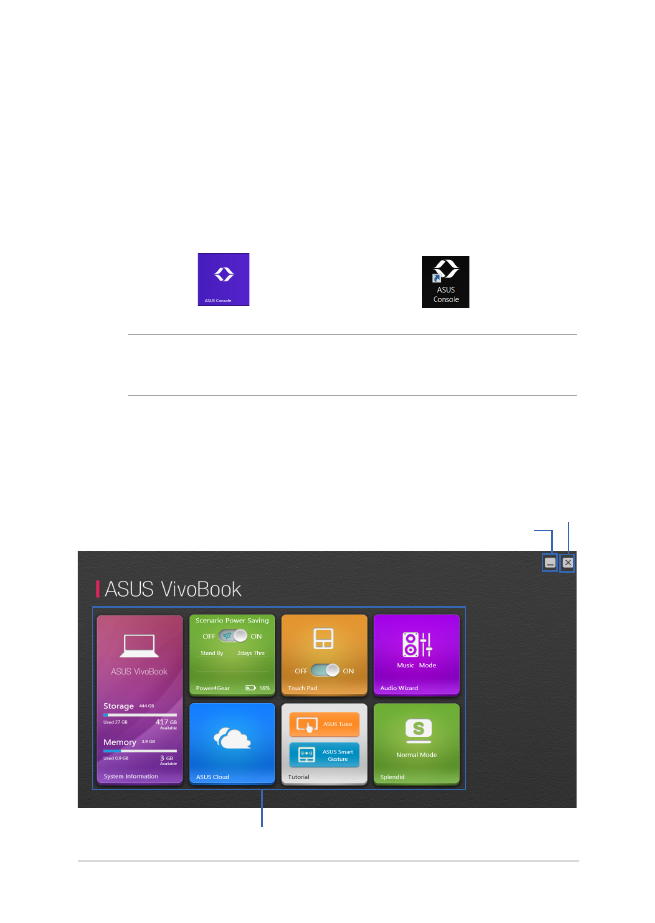
ASUS Console
Ovo prijenosno računalo opremljeno je aplikacijom ASUS Console
koja jednim dodirom omogućuje pristup raznim postavkama sustava
Windows® 8 i ASUS aplikacijama koje su isporučene uz prijenosno
računalo.
Pokretanje ASUS Console
Kucnite*/kliknite
na početnom zaslonu ili
na radnoj
površini.
NAPOMENA: ASUS Console je zadana gotova postavka vašeg gumba za
brzi pristup.
Početna stranica za ASUS Console
* samo za određene modele.
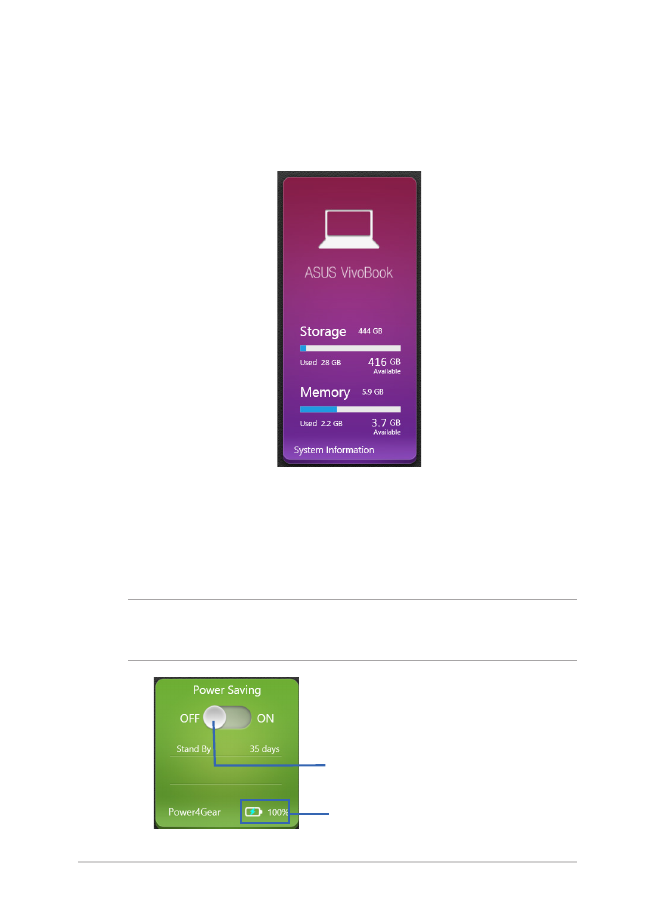
86
E-priručnik za prijenosno računalo
Podaci o sustavu
Ova aplikacija prikazuje pregled podataka o sustavu vašeg
prijenosnog osobnog računala u pogledu prostora za pohranu i
memorije.
Power4Gear
Aplikacija Power4Gear unutar programa za pokretanje aplikacije
ASUS VivoBook omogućuje brzo prebacivanje između ovih dviju
mogućnosti uštede energije: Performance (Performnse) i Battery
Saving (Ušteda baterije).
NAPOMENA: Više informacija o aplikaciji Power4Gear potražite u
poglavlju ovog priručnika Power4Gear Hybrid .
Prebacite ovu sklopku ulijevo
ili udesno za isključivanje ili
uključivanje režima Ušteda
baterije.
Stanje napunjenosti baterije
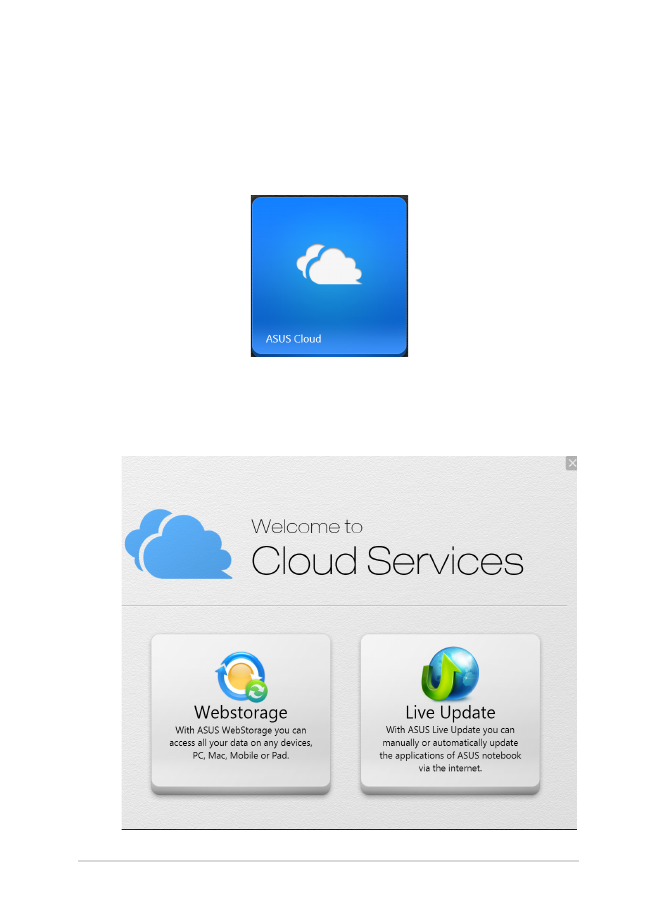
E-priručnik za prijenosno računalo
87
ASUS Cloud
Kucnite*/kliknite ovu aplikaciju za pokretanje početne stranice
za ASUS Cloud Services za brzi pristup sljedećim aplikacijama
baziranima na oblaku: ASUS Webstorage i Live Update
Početna stranica za ASUS Cloud Services
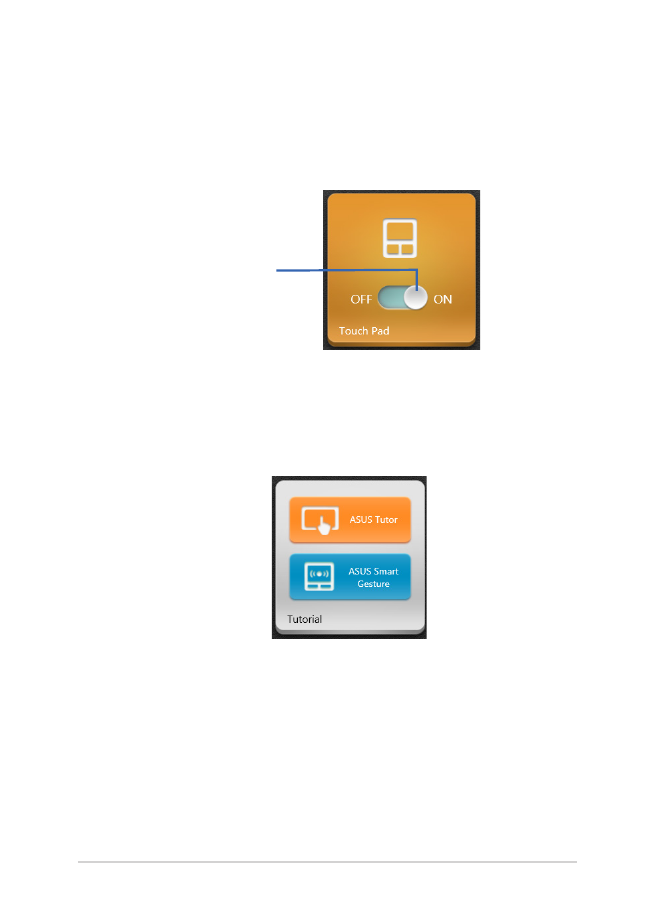
88
E-priručnik za prijenosno računalo
Dodirna ploha
Ova aplikacija omogućuje aktivaciju i deaktivaciju dodirne
plohe vašeg prijenosnog osobnog računala radi mogućnosti što
praktičnijeg korištenja tipkovnice.
Prebacite ovu sklopku
ulijevo ili udesno za
prebacivanje između
položaja
OFF (ISKLJUČENO)
i ON (UKLJUČENO)
.
Vodič
Pokrenite Vodič za Windows® 8 i video materijale ASUS pametne
geste Kucnite*/kliknite na ikone unutar aplikacije Vodič.
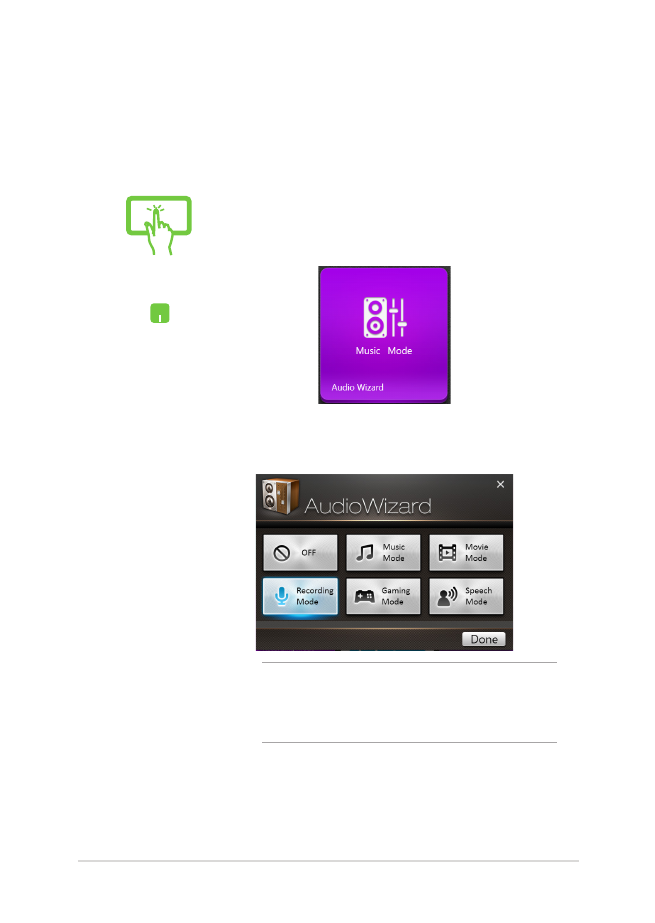
E-priručnik za prijenosno računalo
89
Audio Wizard (Čarobnjak za zvuk)
AudioWizard (Čarobnjak za zvuk) omogućuje prilagodbu zvučnog
režima vašeg prijenosnog osobnog računala radi jasnijeg zvučnog
izlaza koji odgovara stvarnim scenarijima primjene.
Upotreba AudioWizarda (Čarobnjak za zvuk):
ili
1.
Kucnite*/kliknite AudioWizard (Čarobnjak
za zvuk) u programu za pokretanje
aplikacije ASUS VivoBook.
2.
U prozoru AudioWizard Kucnite*/kliknite
zvučni režim koji želite aktivirati.
NAPOMENA: Kucnite*/kliknite OFF
(ISKLJUČENO) ako želite deaktivirati neki od
režima zvuka koje ste prethodno spremili.
3.
Kucnite*/kliknite učinjeno za spremanje
odabranog zvučnog režima i izlaz iz
prozora AudioWizard.
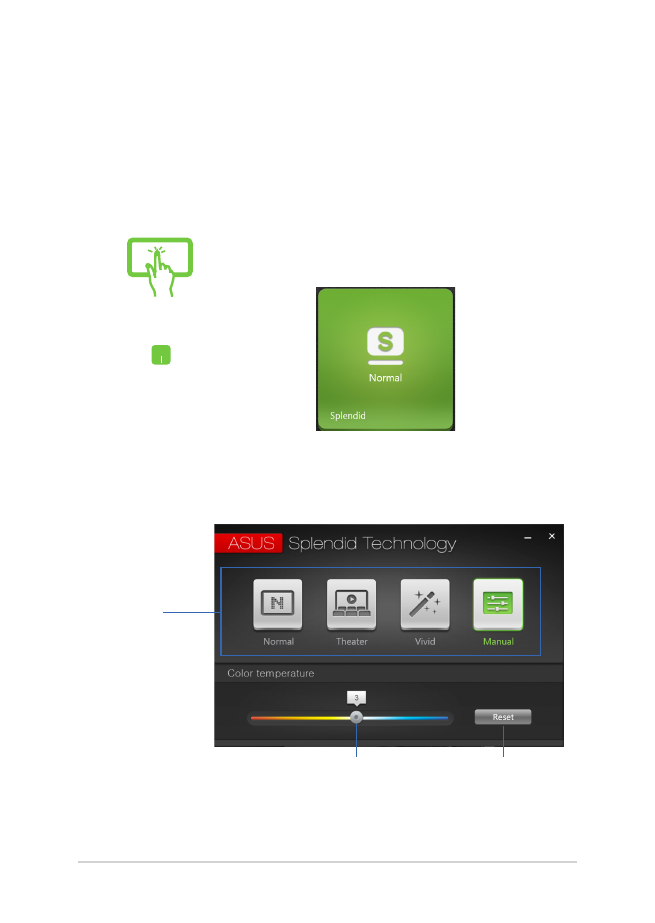
90
E-priručnik za prijenosno računalo
Splendid
Kucnite*/kliknite ovu aplikaciju za pokretanje prozora ASUS
Splendid Video Enhancement Technology i prebacivanje između
ova tri načina rada: Normal (Normalno), Theater (Kino), Vivid
(Živopisno), Manual (Ručno).
Korištenje aplikacije Splendid:
načini rada
Pomaknite klizač u lijevo ili
desno za ručno prilagođavanje
temperature boje.
Kucnite*/kliknite ovo
ako želite resetirati
temperaturu boje na 0.
ili
1. Kucnite*/kliknite
Splendid na početnoj
stranici ASUS Console.
2.
U prozoru ASUS Splendid Technology,
kucnite*/kliknite način rada koji želite
aktivirati.
* samo za određene modele.
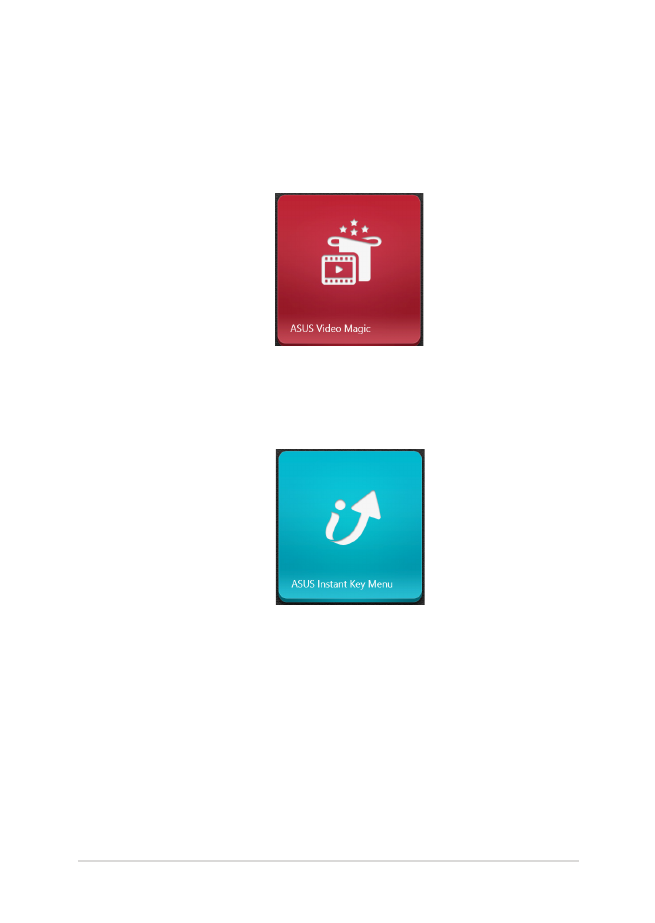
E-priručnik za prijenosno računalo
91
ASUS Video Magic
Ova aplikacija omogućuje pokretanje Blu-ray Disc Suite na
prijenosnom računalu. Tom funkcijom možete reproducirati
Blu-ray ili DVD diskove, uređivati videozapise te pretvarati
videozapise u druge formate.
ASUS izbornik za brzi pristup
Ova aplikacija služi za pokretanje ASUS izbornika za brzi pristup.
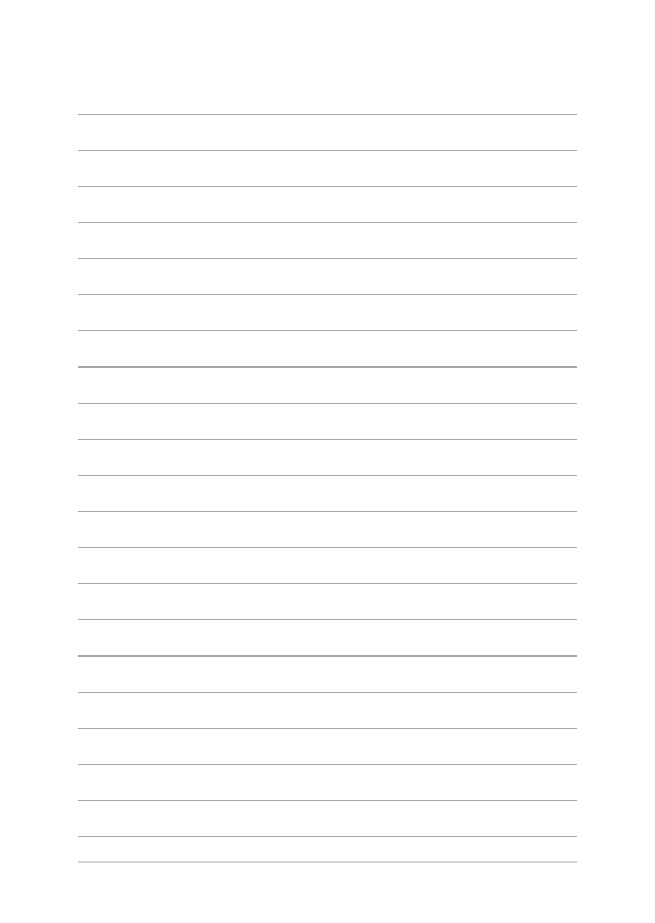
92
E-priručnik za prijenosno računalo
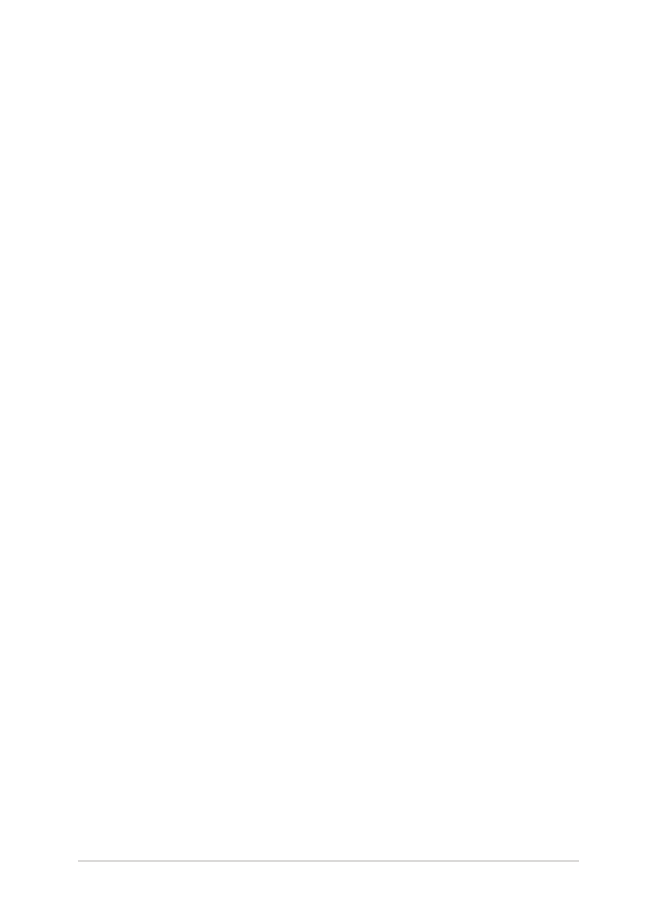
E-priručnik za prijenosno računalo
93